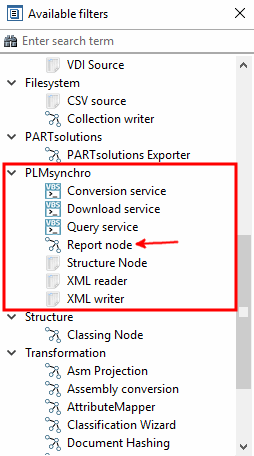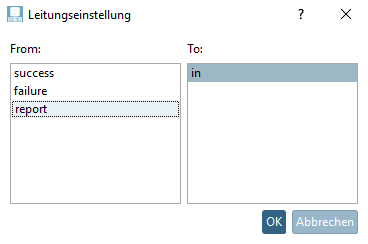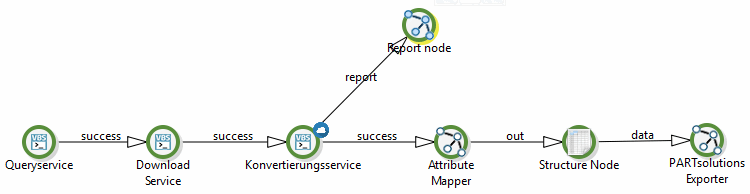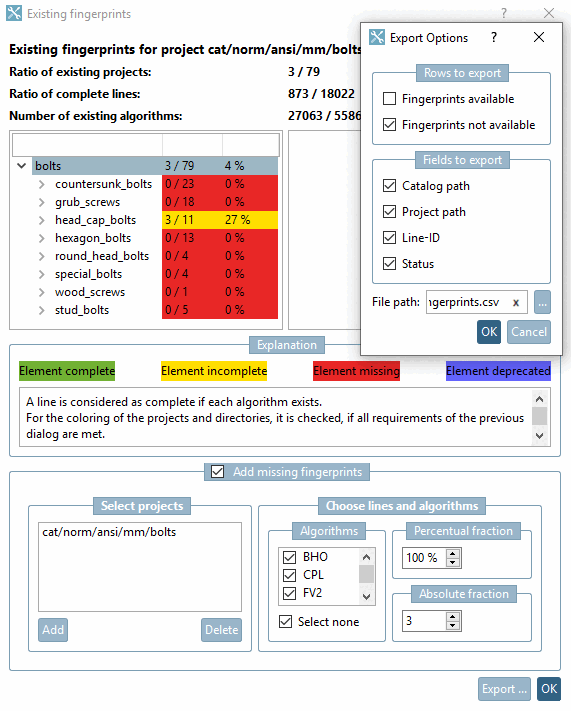Verwenden Sie den Report node, um Fehler rauszuschreiben.
![[Hinweis]](https://webapi.partcommunity.com/service/help/latest/pages/de/ecatalogsolutions/doc/images/note.png) | Hinweis |
|---|---|
Report Node funktioniert auch nur im Zusammenspiel mit dem PARTapplicationServer. (Der XML Writer [XML writer] funktioniert immer.) | |
Ziehen Sie den Knoten Report node aus dem Dialogbereich Verfügbare Filter [Available filters] in den Prozessbereich.
Selektieren Sie den Knoten Konvertierungsservice mit der sekundären Maustaste und ziehen Sie die Kante in den Knoten Report node.
-> Das Dialogfenster Leitungseinstellung [Pipe settings] wird geöffnet.
Selektieren Sie report, dann in und bestätigen abschließend mit .
![[Tipp]](https://webapi.partcommunity.com/service/help/latest/pages/de/ecatalogsolutions/doc/images/tip.png) | Tipp |
|---|---|
In PARTadmin können Sie Zeilen ohne Fingerprints herausfiltern und als CSV-Datei exportieren.
"CATALOG";"PROJECT";"LINEID";"STATUS" "cat/norm/ansi";"mm/bolts/countersunk_bolts/ansi_b18_6_5m_t1crfchts_a.prj";"21530";"1" "cat/norm/ansi";"mm/bolts/countersunk_bolts/ansi_b18_6_5m_t1crfchts_a.prj";"21540";"0" "cat/norm/ansi";"mm/bolts/countersunk_bolts/ansi_b18_6_5m_t1crfchts_a.prj";"21550";"0" "cat/norm/ansi";"mm/bolts/countersunk_bolts/ansi_b18_6_5m_t1crfchts_a.prj";"21560";"0"
Details hierzu finden Sie unter Abschnitt 1.4.3.6.6.5, „ Index verwalten “ in ENTERPRISE 3Dfindit (Professional) - Administration. | |